php小編子墨帶來AutoCAD2020替換字體的教學。在CAD設計中,字體選擇對於圖紙的呈現至關重要。本教學將詳細介紹如何在AutoCAD2020中取代字體,讓您的設計更加專業且個人化。跟著教學一步步操作,輕鬆實現字體替換功能,提升設計效果!
首先,右鍵點擊AutoCAD的桌面圖標,選擇“屬性”,找到檔案所在位置。
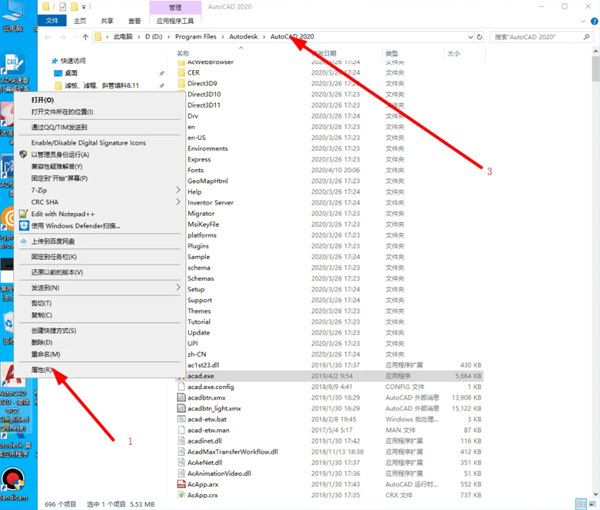
開啟AutoCAD所在的資料夾,然後開啟「fonts」資料夾。
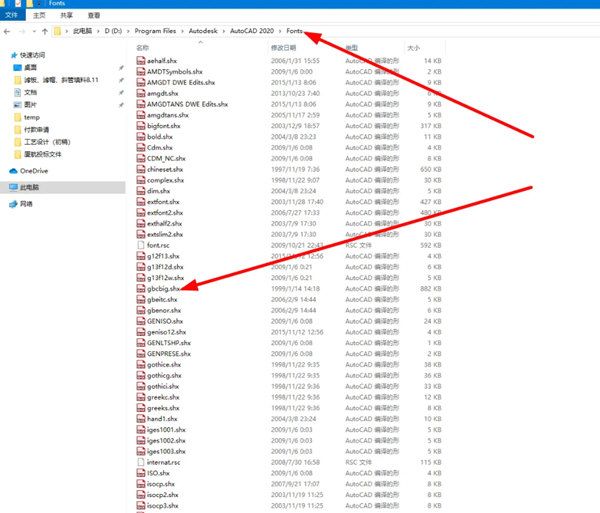
在「fonts」資料夾中找到字型檔「gbcbig.shx」。
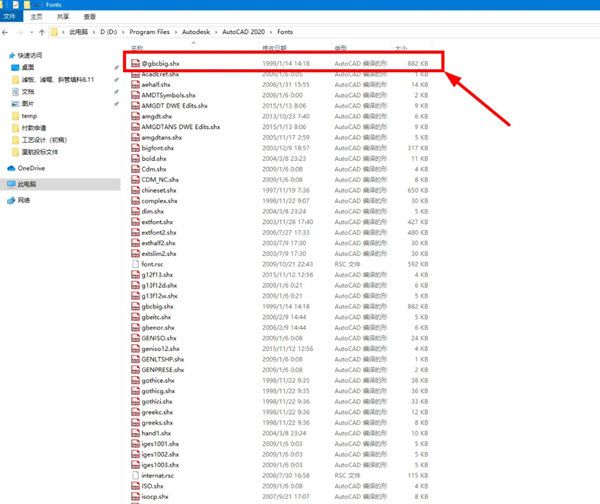
複製「gbcbig.shx」文件,並將複製的文件命名為「@gbcbig.shx」。確保該檔案在資料夾中處於第一個位置。
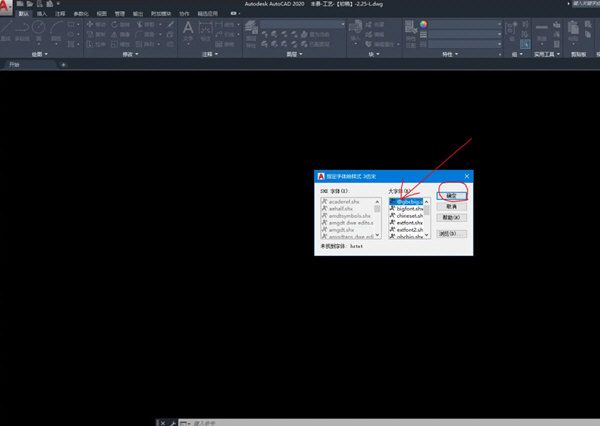
開啟一個圖紙,在需要取代文字的對話方塊中,第一個字型將顯示為「@gbcbig.shx」。
點擊確定按鈕,將預設將需要替換的文字替換為「@gbcbig.shx」字體。
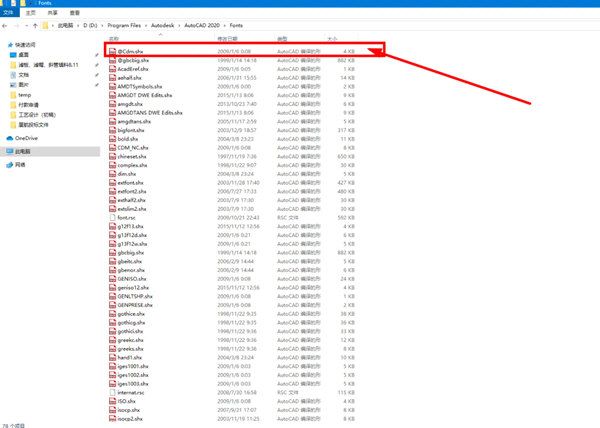
需要注意的是,如果在「fonts」資料夾中發現其他以「@」開頭的字體文件,或者在AutoCAD中替換文字對話框中第一個字體不是“@gbcbig.shx”,則可以刪除其他以“@”開頭的字型檔案。
「gbcbig.shx」字型檔是大字體樣式的樣式字體,也是AutoCAD的預設安裝字型檔。如果在替換過程中顯示的不是大字體文件,可以選擇「gbenor.shx」文件。對應的字體樣式檔案設定如下圖所示。
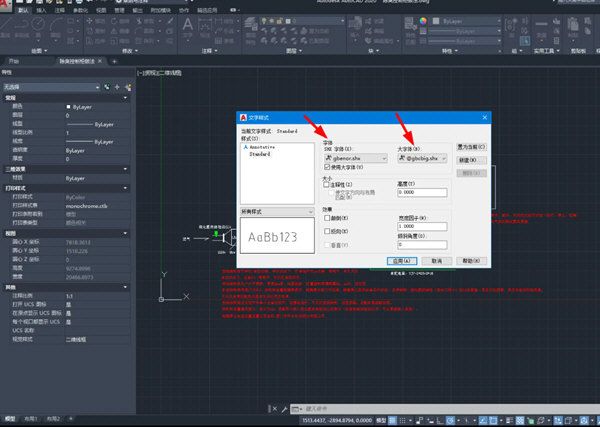
希望以上內容能幫助你解決關於在AutoCAD2020中取代字體樣式的問題。
以上是AutoCAD2020怎麼替換字體 cad2020替換字體的教學課程的詳細內容。更多資訊請關注PHP中文網其他相關文章!




